Oups, vous venez d’envoyer le mauvais mail au mauvais destinataire. Un e-mail écrit sur le coup des émotions, comportant des fautes ou encore n’incluant pas les pièces jointes qu’il devrait comporter…tout autant de raisons qui vous poussent à trouver un moyen rapide pour supprimer le mail envoyé. Avant de paniquer, essayez les méthodes suivantes.
Est-il possible de supprimer un mail envoyé ?
La bonne nouvelle, c’est qu’il est effectivement possible de supprimer un mail envoyé. La mauvaise nouvelle, c’est que vous n’avez que très peu de temps pour agir. En effet, la fonction d’annulation varie en fonction de la messagerie que vous utilisez.
Il faut savoir que certains services de messagerie, comme Gmail et Outlook, proposent des options pour annuler ou rappeler un message peu de temps après son envoi. Néanmoins, gardez à l’esprit que ces options ne garantissent pas que le message ne soit pas déjà arrivé chez le destinataire. Pire encore, ce dernier a peut-être déjà ouvert votre mail.
Si la suppression du mail n’est pas/plus possible, vous devrez alors vous préparer à contacter directement le destinataire pour corriger votre erreur.
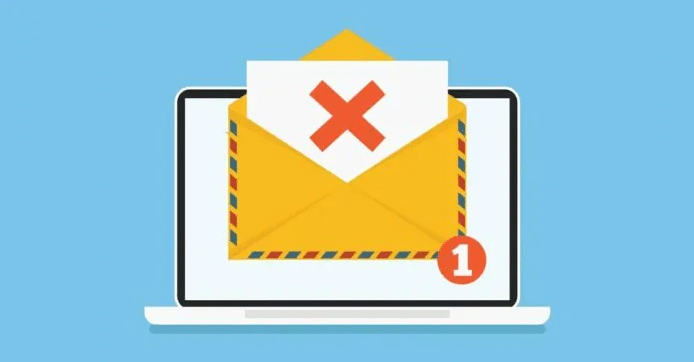
Comment supprimer un mail envoyé sur Gmail ?
Il faut savoir que Gmail observe toujours un délai de quelques secondes avant l’envoi définitif d’un mail. Si vous constatez donc votre erreur immédiatement après l’envoi, vous pourriez directement l’annuler. Ce délai est de 5 secondes. Une fois le mail parti, appuyez immédiatement sur le bouton « annuler » qui s’affiche en bas de l’écran.
Néanmoins, il vous est possible de changer ce délai de retardement. Pour ce faire :
- Rendez-vous sur Gmail.com et connectez-vous à votre compte
- Cliquez sur le bouton d’engrenage en haut à droite
- Cliquez sur « Voir tous les Paramètres »
- Dans l’onglet « Général », repérez la ligne « Annuler l’envoi »
- Cliquez sur le champ déroulant pour changer le temps d’attente par défaut de 5 secondes et de l’augmenter à 10, 20 ou 30 secondes
- Après cela, cliquez sur « Enregistrer les modifications » tout en bas de la page.
Supprimer un mail envoyé sur Outlook
Si le mail a été envoyé depuis Outlook, voici les étapes à suivre :
- Après l’envoi du mail, rendez-vous dans le dossier « Eléments envoyés »
- Recherchez et double-cliquez le message envoyé pour l’ouvrir
- Dans la barre de menus en haut de votre écran, cliquez sur « Message »
- Dans la liste déroulante, cliquez sur « Actions »
- Cliquez ensuite sur « Rappeler ce message »
- Vous aurez le choix entre deux options : supprimer les copies non lues du mail ou supprimer les copies et les remplacer par un nouveau message.
- Après votre choix, cliquez sur « OK ».
Notons que votre choix n’impactera pas sur les copies du message qui ont déjà été ouvertes.
Et sur les autres messageries ?
Sur les autres messageries, vous n’avez que très peu de marges de manœuvres pour annuler un mail envoyé. Lorsque vous cliquez sur « Envoyer », le message quitte votre boîte d’envoi pour être acheminé vers le serveur de messagerie de votre fournisseur (Gmail, Outlook, ou autres). Ce dernier redirige ensuite le courriel vers le serveur du destinataire avant d’atteindre sa boîte de réception.
Par conséquent, quel que soit le service de messagerie que vous utilisez, nous vous recommandons de relire votre mail. De même, évitez de répondre à vos mails de manière précipitée, en particulier s’ils présentent un caractère sensible ou important. Prenez le temps nécessaire pour rédiger une réponse correcte avant de l’envoyer.
Pour aller plus loin, découvrez aussi comment supprimer tous les mails sur Gmail.






